IPhone Image Broadcast v televízii
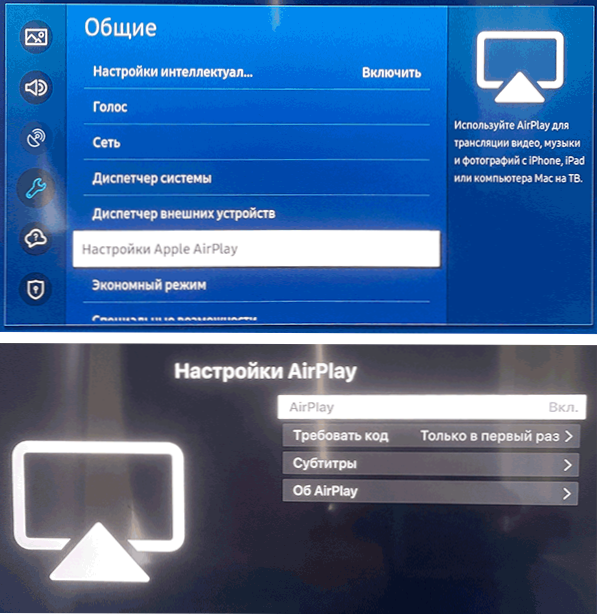
- 2744
- 876
- Ferdinand Zúbrik
Ak potrebujete pripojiť iPhone k televízoru, aby ste prenášali obrázok z obrazovky telefónu na obrazovku TV, preto existuje niekoľko spôsobov, aj keď nie vždy a nie pre inteligentnú televíziu, sú použiteľné.
V týchto pokynoch o možnostiach vysielania z iPhone do televízie a čo je potrebné na to. Môže to byť tiež zaujímavé: Ako prenášať obrázok z iPhone do počítača alebo notebooku.
- TV s podporou AirPlay
- Vysielajte pomocou Apple TV
- Metódy prenosu obrázka z iPhone v televízii bez AirPlay
Prenos obrázka pomocou AirPlay do televízora, ktorý podporuje funkciu
Niektoré moderné inteligentné televízory od spoločnosti Samsung, LG a ďalších (okolo roku 2019 vydania) podporujú funkciu AirPlay, ktorá vám umožňuje veľmi ľahko sprostredkovať obrázok z iPhone do televízie „Air Air“.
Ďalej uvediem príklad použitia AirPlay v televízii Samsung TV a procese pripojenia iPhone pre vysielanie (oficiálne pokyny hovoria, že na to musí byť smartfón aj televízor pripojené k jednej sieti Wi-Fi, ale mám dôvod predpokladať že to nie je potrebné):
- Funkcia AirPlay je zvyčajne zahrnutá v predvolenom televízore (s výhradou jej prítomnosti). Ale môžete skontrolovať aktiváciu funkcie. V televízii Samsung sa požadovaná položka nachádza v časti „General“ - „Apple AirPlay“ nastavenia „Apple AirPlay“. Ďalej sa stačí uistiť, že funkcia AirPlay je zapnutá (dotaz kódu počas prvého pripojenia je lepšie odísť, aby susedia nezačali vysielanie).
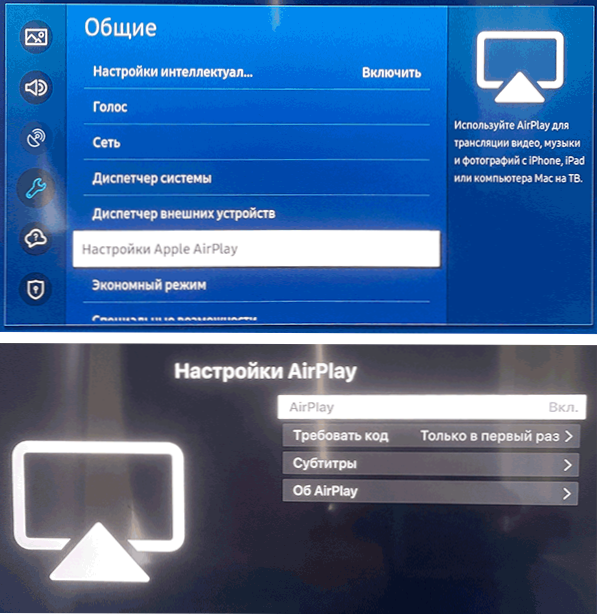
- Ak chcete začať vysielať z iPhone (televízor by sa mal v tomto okamihu zapnúť), otvorte riadiaci bod (hromada vpravo na telefóne je na telefóne bez tlačidla „Domov“ a potiahnutím potiahnutia z dolného okraja obrazovka na telefóne s takýmto tlačidlom) a vyberte položku „Opakovacia obrazovka“.
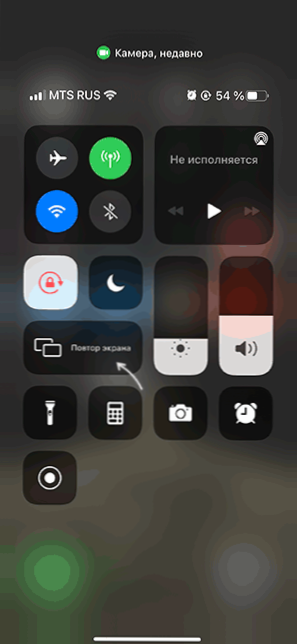
- V zozname dostupných zariadení vyberte zariadenie (TV), do ktorého sa vysielanie vykoná. Pri prvom pripojení v telefóne budete musieť zadať kód, ktorý sa zobrazí na obrazovke televízora.

- Obrazovka iPhone sa zobrazuje na obrazovke televízora.
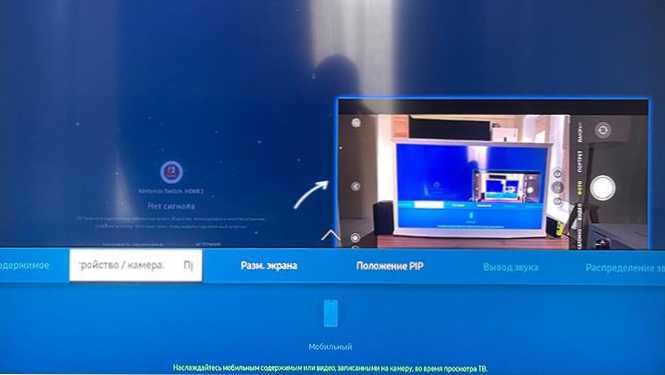
- Na televízore Samsung pri vysielaní obrazovky telefónu predvolene sa otvára v samostatnom „okne“ (režim multi zobrazenia). Ak chcete zobraziť obrázok na celú obrazovku, vyberte obrazovku telefónu pomocou diaľkového ovládania a stlačte tlačidlo Vstup/potvrdenie.
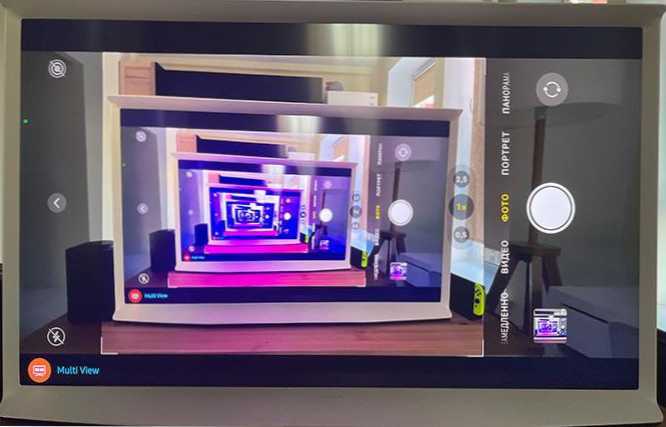
- Ďalší bod: Ak je video spustené na iPhone a v okne sa zobrazí ikona streamovania, môžete ho použiť na spustenie vysielania tohto konkrétneho videa.

Vysielanie pomocou Apple TV (AirPlay)
Ak televízor nepodporuje AirPlay, potom jediným spôsobom bezdrôtového vysielania obrázka z obrazovky iPhone v televízii na Wi-Fi bude predpona Apple TV pripojená k televízoru. V prítomnosti takejto predpony to bude letectvo „prijímača“:
- V televízii ako zdroj signálu vyberte Apple TV Apple TV.
- Z telefónu iPhone začneme vysielanie, ako je opísané vyššie, počnúc od druhého odseku.
Ďalšie možnosti vysielania
Okrem vyššie uvedených metód môžete: môžete: môžete:
- Použite blesk - adaptér HDMI na prenos obrázka pomocou HDMI.

- Pripojte iPhone na USB k televízoru (a povoľte prístup k médiám v telefóne) a sledujte fotografie a videá z telefónu v televízii.
- Použite aplikácie iPhone, ako napríklad televízna asistencia (dostupná v obchode App Store), na prenos médií (video, fotografie, auido) z telefónu do televízora DLNA (a tento štandard podporuje takmer všetky televízne televízor TV na jednu sieť Wi-Fi).
- « Aký formát JFIF a ako ho previesť na JPG
- Ako opraviť reštart a vyberte správne zavádzacie zariadenie na počítači alebo notebooku »

